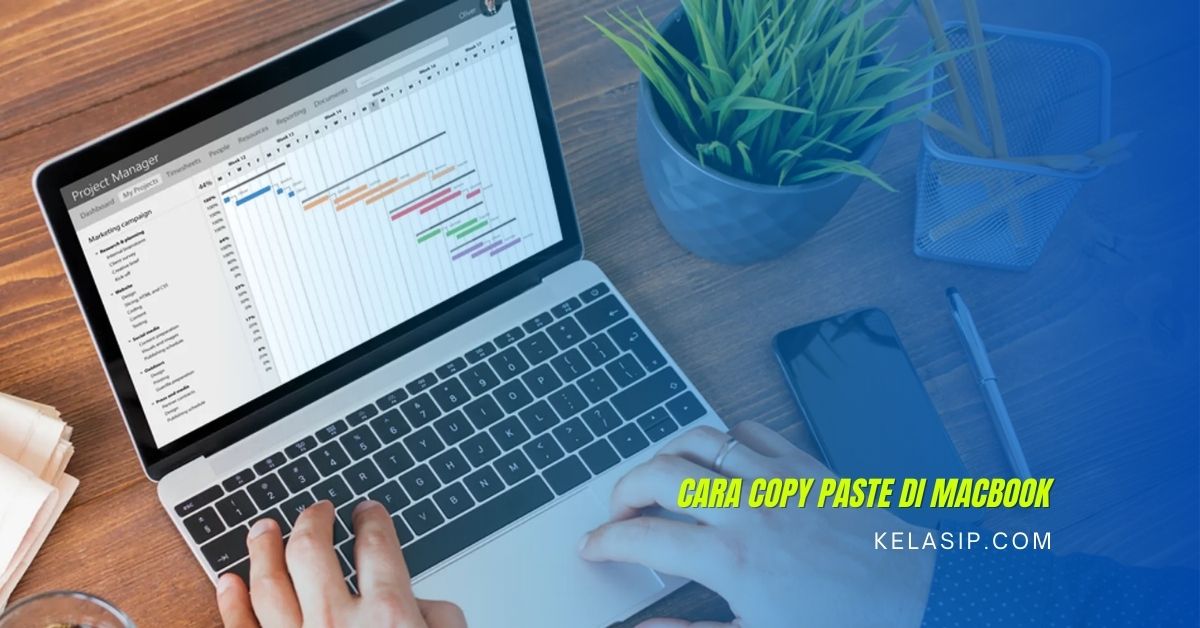Cara copy paste di MacBook sebenarnya tidak jauh berbeda dengan cara copy paste di laptop Windows. Yang membedakan MacBook yaitu tombol Command dan Control yang digunakan.
Fitur-fitur copy paste sangat berguna untuk memindahkan gambar, teks, ataupun file dari satu folder ke folder yang lainnya.
Untuk para pengguna Windows yang berganti ke MacBook, mungkin akan sedikit kesulitan, yang salah satunya adalah tidak tahu bagaimana cara untuk copy paste di MacBook.
Kamu bisa melakukan copy paste di MacBook dengan menekan tombol kombinasi di keyboard. Hal ini harus kamu ketahui karena perintah dasar menggunakan MacBook.
Simak bagaimana cara copy paste di MacBook Pro dan tipe yang lainnya yang bisa kamu lakukan jika kamu ingin menyalin file, teks, gambar, dan lainnya.
Cara Copy Paste di MacBook
Berikut ini adalah tutorial cara untuk copy paste di MacBook tanpa mouse dan langkah lain yang bisa kamu ikuti, dikutip dari laman resmi Macworld.
Cara Copy dan Cut di MacBook
Sebelum kamu melakukan perintah paste, tentunya kamu harus melakukan perintah copy atau cut terlebih dahulu. Untuk pengguna Mac, lakukan hal yang ada di bawah ini.
- Sorot teks atau objek lain yang ingin kamu salin.
- Copy dengan menekan Command + C, atau cut dengan Command + X.
- Maka Keduanya akan menyimpan objek yang dipilih ke papan tempel, bedanya yaitu copy membiarkannya di tempatnya sementara cut menghapusnya.
Cara Paste di MacBook
Selanjutnya yaitu bagaimana cara paste di MacBook setelah kamu mendapatkan teks, foto, dan lainnya di dalam papan tempel. Berikut ini adalah cara untuk copy paste text di MacBook.
- Klik Command + V di Keyboard MacBook
- Pastikan bahwa kamu sudah melakukan copy atau paste terlebih dahulu dengan langkah-langkah di metode pertama yang di atas.
- Lalu Letakkan kursor di folder atau posisi yang kamu inginkan untuk meletakkan file atau objek tersebut, kemudian klik secara bersamaan tombol keyboard Command + V.
- Tekan Kombinasi Keyboard Lain saat Paste
Terkadang, objek yang kamu paste berbeda posisi, maka kamu bisa tekan Command + Option/Alt + Shift + V atau cukup Command + Shift + V jika kamu mendapati adanya perubahan saat paste.
Copy Paste Menggunakan Mouse
Jika cara yang sebelumnya adalah dengan menekan kombinasi keyboard, maka kamu bisa lakukan copy paste dengan mouse lewat langkah-langkah di bawah ini.
- Pilih teks, gambar, ataupun file yang ingin kamu copy.
- Klik bagian kanan pada pilihan tersebut, lalu tekan Copy atau Cut.
- Klik bagian kanan yang di mana kamu ingin menempelkan objek tersebut dan pilih Paste.
Copy Paste Menggunakan Tab Menu
Perlu kamu ketahui jika tidak semua aplikasi bisa melakukan hal ini, sehingga apabila kamu tidak menemukan perintah yang tertulis di bawah maka gunakan metode yang lain yang sudah di bagian sebelumnya untuk copy paste di MacBook.
- Silahkan kamu Pilih objek yang ingin kamu salin.
- Di tab menu silahkan pilih Edit, kemudian kamu klik Copy atau Cut.
- Lalu Klik kanan yang di mana kamu ingin menempelkan objek tersebut dan pilih Paste dari tab Edit.
Akhir Kata
Demikianlah sedikit ulasan singkat yang bisa kami sampaikan mengenai Cara copy paste di MacBook semoga pembahasan kali ini bisa bermanfaat untuk kamu. Terimakasih